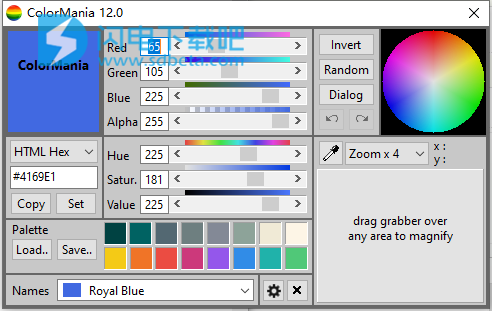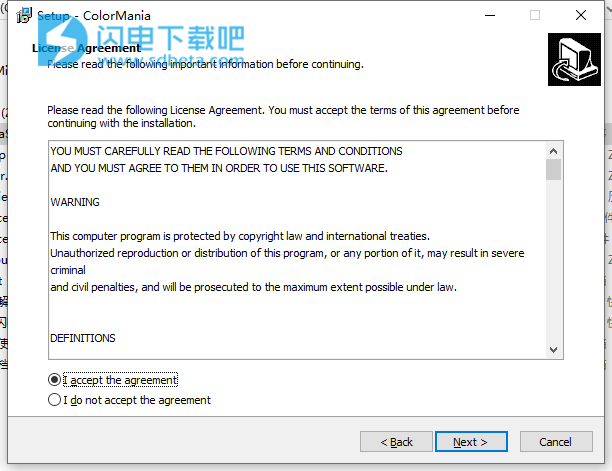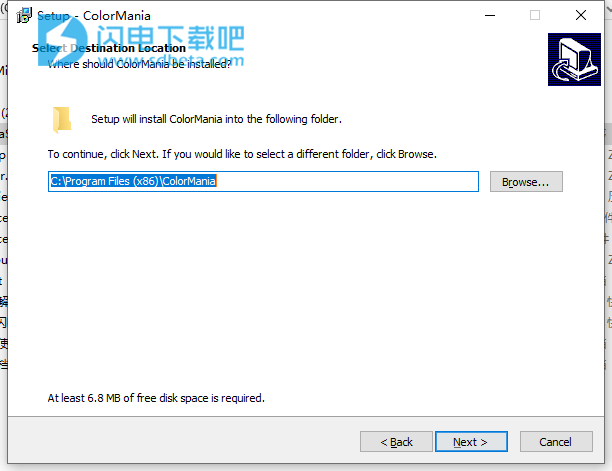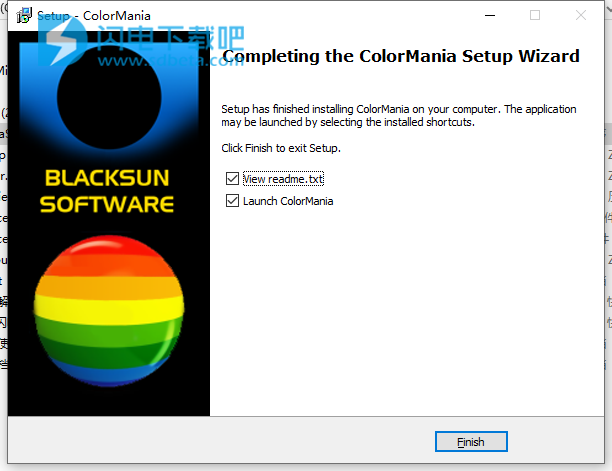ColorMania是专门用于此任务的颜色选择器实用程序,可让您完全控制颜色管理。如果您曾经在计算机上使用颜色进行过设计,那么您就会知道,要使颜色适合于独特或吸引人的设计可能是一件非常困难的工作,默认的颜色对话框太简单,无法完成任务。ColorMania具有简单,直接的界面,使其成为家庭用户和专业人士的理想工具。 这只是每个程序员或艺术家工具箱的必要补充。
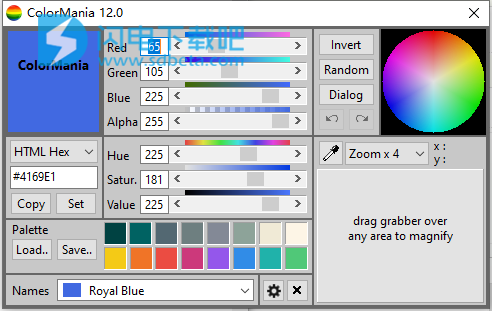
安装说明
1、下载并解压,双击ColorManiaSetup.exe运行,勾选我接受协议
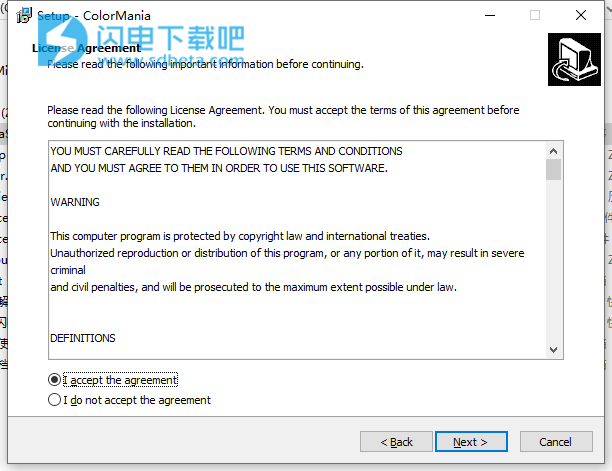
2、选择软件安装路径
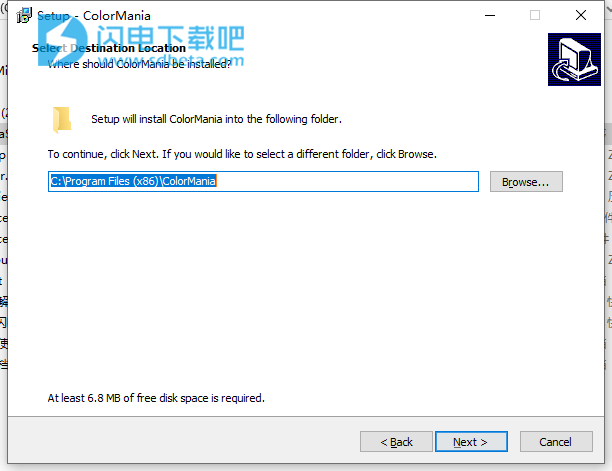
3、安装完成,退出向导
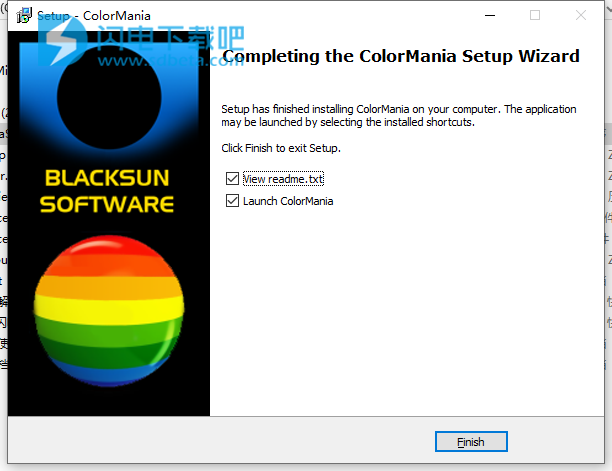
软件特色
1、直观的界面
2、吸管/屏幕放大镜
3、RGB / HSV值
4、亮度调整
5、不同格式的彩色显示
6、带有16个插槽的调色板
7、卸载支持
8、添加了Alpha透明通道
9、不同的布局(小,中,大)
软件优势
1、拾色器,可轻松选择和修改颜色。
2、网站和应用程序开发人员的理想工具。
3、在小型,中型和大型布局之间切换,以实现最佳可用性。
4、创建自定义调色板(16个条目)。
5、支持不同的颜色模型(RGB,HSV等)和颜色格式。
6、包括1400多种命名颜色。
使用说明
1、系统托盘
ColorMania充当系统托盘实用程序。
这意味着即使关闭窗口,该应用程序仍会保留在系统托盘中。
只需单击系统任务栏图标,即可显示/隐藏ColorMania窗口。
如果要完全关闭应用程序(并将其从系统托盘中删除),可以右键单击托盘图标,然后从弹出菜单中选择“关闭”。
现在,您还可以将ColorMania设置为在Windows启动时自动启动。
可以从系统任务栏图标的弹出菜单中启用/禁用此功能。
启用此功能后,ColorMania将在系统托盘中启动,而不会显示该窗口。
2、界面
ColorMania程序区域可以分为6个不同的区域。
1)颜色识别
屏幕的左上角显示您选择的颜色。首先,您会在实际颜色中看到一个正方形,并在所选格式的颜色代码下方。
有关本节的更多信息,请阅读有关彩色显示器的页面。
2)RGB和HSV滑块
这些滑块可让您通过详细更改RGB或HSV值来修改所选颜色。绝对值也显示在左侧的编辑框中。此编辑框还可用于输入特定值。
有关此部分的更多信息,请阅读有关RGB和HSV滑块的页面。
3)调色板
ColorMania允许用户创建调色板,每个调色板最多包含六种颜色。这些调色板可以保存到磁盘。这样,您可以保存颜色以备后用。
有关本节的更多信息,请阅读有关调色板的页面。
4)HTML颜色
本部分允许您选择一种预定义的HTML颜色。
有关本节的更多信息,请阅读有关HTML颜色的页面。
5)色轮
ColorMania在右上角也有一个色轮。单击此色轮上的任何位置也将使所选颜色处于活动状态。
有关此部分的更多信息,请阅读有关色轮的页面。
6)屏幕放大镜(彩色采集器)
使用Color Grabber,您可以从屏幕的任何像素中获取颜色。为了使选择正确的像素更加容易,在光标周围区域有一个放大的视图,并且还显示了光标坐标。
3、彩色显示
彩色显示屏分为两个部分:
1)主色显示
在左上角有一个显示实际颜色的正方形,可以选择在其上显示特定颜色的文本。在ColorMania中,总是在左上角显示一种主要颜色。 ColorMania屏幕其余部分上的大多数控件都链接到该颜色。
如何改变主色
有几种更改主要颜色的方法,在本帮助文件的以下页面中均进行了描述。这是一个简短的概述:
-从屏幕上获取颜色
-更改RGB或HSV值(滑块)
-从放大镜中选择一种颜色
-从色轮中选择一种颜色。
-从调色板中选择一种颜色
-按随机,反转或灰度按钮
-选择一种HTML颜色
-以一种已知格式输入颜色代码
如何在主显示屏中更改文本颜色
您只能将文本的颜色设置为调色板的颜色之一。为此,您必须右键单击一种调色板颜色,然后选择“设置为文本颜色”。
如何启用/禁用主色视图中的文本显示
可以通过在ColorMania屏幕上的任意位置上单击鼠标右键,然后选择在色框中使用文本来打开/关闭文本显示选项。
2)颜色代码输入和输出
在主彩色显示屏的正下方,有一个编辑框,以下面提到的一种格式显示颜色值。 ColorMania支持多种颜色代码。
您可以选择不同的格式:
-HTML Hex / CSS:使用中最常见的颜色代码
-Delphi Hex:与Borland的Delphi语言一起使用
-VB Hex:与Microsoft的Visual Basic一起使用
-C ++十六进制:与C ++一起使用
-RGB值:许多Paint程序中使用的红色/绿色/蓝色
-RGB%值:某些DTP和绘画程序中使用的红色/绿色/蓝色
-HLS:色相/亮度/饱和度
-HSV(HSB)值:图形程序中使用的色相/饱和度/值亮度
-CMY:青色/品红色/黄色也用于绘画程序
-CMYK:DTP中使用的青色/品红色/黄色/空白,绘画程序
-Photoshop:用于Adobe Photoshop拾色器
-Powerbuilder:在Sybase Powerbuilder中使用
-Android透明:具有Alpha通道的Android格式
-CSS RGBA:带Alpha通道的CSS代码
如何在其他程序中使用颜色代码
通过按下复制按钮,将颜色代码复制到剪贴板(以文本格式),以便您可以在自己喜欢的图形程序中使用它们。
示例:重新编辑样式表(CSS)文件时,可以从颜色格式中选择HTML Hex / CSS,然后将颜色代码直接复制/粘贴到CSS文档中。
如何检查颜色代码
ColorMania允许您以任何受支持的颜色代码输入颜色代码。通过按设置按钮(或按'ENTER'键),将转换颜色代码,它将成为主要颜色。
示例:您在网页或样式表上找到了颜色代码,并且想查看它实际上是哪种颜色。您可以将颜色类型设置为“ HTML Hex / CSS”,输入或粘贴颜色代码,然后按“设置”按钮(或按“ ENTER”键)。
如何更改颜色代码格式?
您可以通过从列表中选择所需的格式来更改颜色代码格式。
4、RGB和HSV滑杆
可以使用不同的颜色空间显示颜色。
RGB和HSV是其中两个空格。其他的是CMY,CMYK和HSL。
在每个颜色空间中,颜色可以由多个值(或坐标)定义
通过ColorMania,您可以查看RGB和HSV颜色空间中的坐标,还可以使用滚动条修改这些值。
在RGB空间中,每个值(R,G和B)的值都可以从0到255。
在HSV空间中,色相值的范围从0到360(=角度),而饱和度和值的值从0到255。
通过在每个滚动条上方添加渐变颜色图像,您可以看到更改该属性对当前选定颜色产生的效果。
实际更改其中一个值后,您会立即看到这些渐变也会更改。
如何更改当前的颜色值
您可以通过向左或向右移动滚动条来更改值,或者也可以在滚动条左侧的编辑框中键入实际值。
什么是Alpha滚动条?
颜色的Alpha通道是该颜色的透明度的值。
该值的范围是0到255,其中0是完全透明的,而355是不透明的。
5、支持以下格式:
-HTML颜色代码(Hex / CSS):网页设计中最常用的颜色代码-Delphi
Hex:与Borland的Delphi语言一起使用-VB
Hex:与Microsoft的Visual Basic一起
使用-C ++ Hex:与C ++一起使用
-RGB值:许多绘画程序中使用的红色/绿色/蓝色
-RGB%值:某些DTP和绘画程序中使用的红色/绿色/蓝色
-HSV值:图形程序中使用的色相/饱和度/值亮度
-CMY :青色/品红色/黄色也可用于绘画程序
-CMYK:DTP中的青色/品红色/黄色/黑漆,绘画程序
-HLS:色相/亮度/饱和度
-Photoshop:用于Adobe Photoshop拾色器
-Powerbuilder:在Powerbuilder开发环境(Sybase)中使用
-Android透明格式
更新日志
版本12.0:2020年6月
-调色板扩展到16种颜色
-修改了图标按钮
-解决了较高的DPI问题
-修复了字体大小问题
-色彩平均性能大大提高
-撤消/重做处理得到改善
-恢复了旧版本的亮度滑块(在亮度/ alpha之间切换)
-为不同的布局添加了新的快捷方式
-在启动时检查新版本